- Автор Lauren Nevill [email protected].
- Public 2024-01-11 01:07.
- Соңғы өзгертілген 2025-01-23 15:21.
Кейбір жағдайларда, кейінірек ойнату үшін Skype сұхбаты жазылуы керек. Бұл, әсіресе, егер сіз біреуге қиын мәселелер бойынша кеңес берсеңіз немесе біреу сізге кеңес берсе пайдалы.

Қажетті
Әңгімеңізді жазу үшін осы мақсат үшін арнайы жасалған бағдарламаны пайдаланыңыз: MP3 Skype жазғышы. Сіз оны бағдарламаның www.voipcallrecording.com сайтындағы ресми сайтында жүктей аласыз
Нұсқаулық
1-қадам
Бағдарламаны жүктеп алып, Setup файлын іске қосу арқылы компьютерге орнатыңыз. Жүктелген файл мұрағаттық форматта болады және Setup файлын іске қосу үшін архивті ашуыңыз керек.
2-қадам
Бағдарлама орнатылғаннан кейін оны бағдарлама белгішесін екі рет басу арқылы ашыңыз.
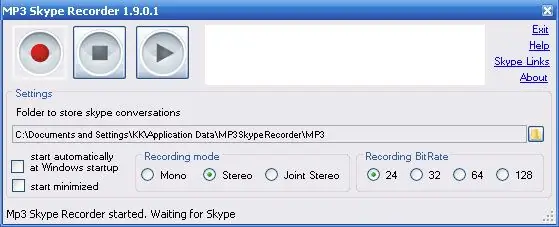
3-қадам
Енді сіз сөйлесу файлдары жазылатын қалтаны, сондай-ақ моно немесе стерео жазу режимін, жазба сапасын көрсете отырып, бағдарламаны конфигурациялауыңыз керек.
Қалтаны көрсету үшін оң жақтағы папка белгішесін басып, ашылған терезеде компьютерден қажетті орынды таңдаңыз. Жазылған файлдарды кейінірек таба аласыз.
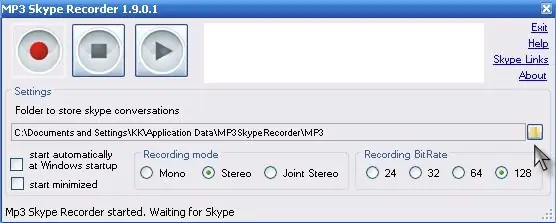
4-қадам
Жазу сапасын реттеу үшін Стерео режимін таңдап, аудио бит жылдамдығын орнатыңыз: 24, 32, 64, 128. Бит жылдамдығы неғұрлым жоғары болса, соғұрлым жазба сапасы жақсарады. Дыбыстың жақсы сапасы үшін «128» таңдаңыз.
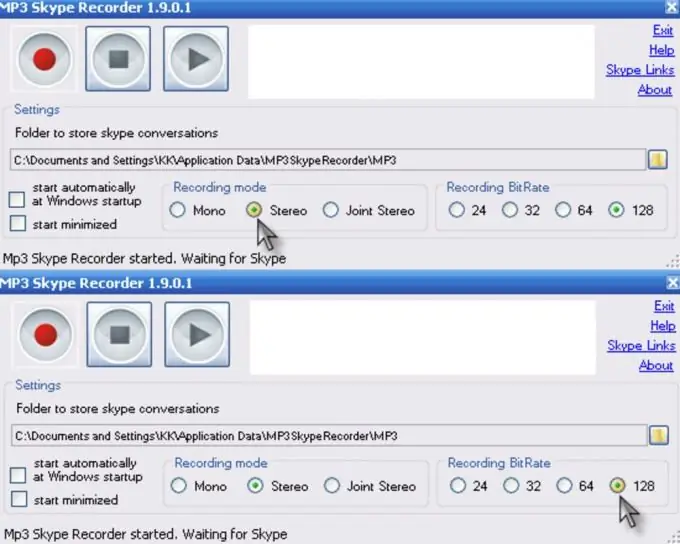
5-қадам
Сіз қазір жазуға дайынсыз. Әңгімелесуді бастаңыз және қажетті уақытта Жазу батырмасын қызыл шеңбер түрінде басыңыз. Тоқтату батырмасын басу арқылы жазуды тоқтатуға болады.






